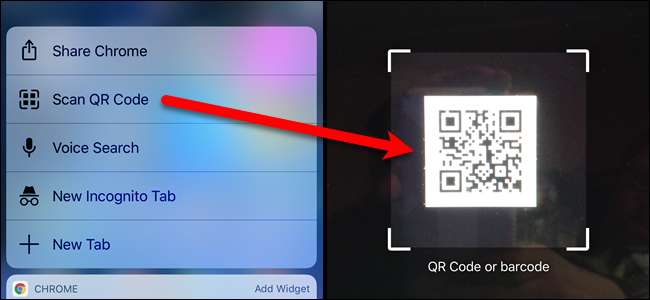
QR (Quick Response) -koodit löytyy monista paikoista, kuten mainoksista, mainostauluista, yritysikkunoista ja tuotteista. Mutta et välttämättä tarvitse erillistä sovellusta niiden skannaamiseen - jos käytät Google Chrome iPhonellasi , siinä on sisäänrakennettu QR-koodiskanneri.
LIITTYVÄT: QR-koodit selitetty: miksi näet nämä neliön viivakoodit kaikkialla
QR-koodit kehitettiin ensimmäisen kerran vuonna 1994 autojen jäljittämisen helpottamiseksi ajoneuvojen valmistuksessa. Siitä lähtien QR-koodien käyttö on laajentunut kattamaan verkkosivujen kirjanmerkkien lisääminen, puhelujen aloittaminen, lyhyiden viestien ja sähköpostien lähettäminen, yhteyden muodostaminen Wi-Fi-verkkoihin, kuponkien saaminen, videoiden katselu ja verkkosivustojen URL-osoitteiden avaaminen, vain muutamia mainitakseni.
Mobiililaitteilla on monia sekä ilmaisia että maksettuja sovelluksia QR-koodien skannaamiseen. Mutta Chrome-käyttäjien ei tarvitse ladata toista sovellusta - käytä vain Chromen sisäänrakennettua skanneria.
HUOMAUTUS: Sinun on käytettävä Chrome-versiota 56.0.2924.79, joten muista päivittää Chrome, jos et ole vielä tehnyt sitä.
QR-koodin skannausmahdollisuus on lisätty Chromeen 3D-pikakuvakkeena. Joten, jos sinulla on 3D-kosketuksella varustettu puhelin (iPhone 6S ja uudemmat), paina kovasti kotinäytön Chrome-kuvaketta, kunnes valikko ponnahtaa esiin. Napauta valikossa Skannaa QR-koodi.
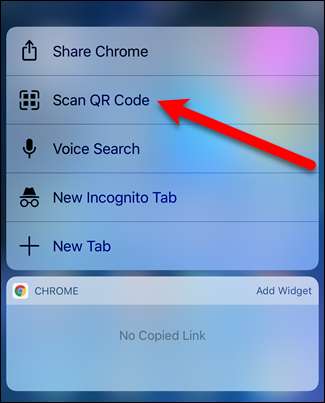
Jos sinulla on vanhempi iPhone (iPhone 6 tai vanhempi) ilman 3D Touch -ominaisuutta, voit skannata QR-koodin Chromen Spotlight-toiminnolla.
Voit tehdä tämän pyyhkäisemällä oikealle päänäytöllä päästäksesi Spotlight-hakunäyttöön. Napauta hakukenttää ruudun yläosassa ja kirjoita "QR Code" ruutuun. Tulokset näkyvät kirjoittaessasi. Selaa alaspäin löytääksesi Skannaa QR-koodi -kohdan Chromesta ja napauta sitä.
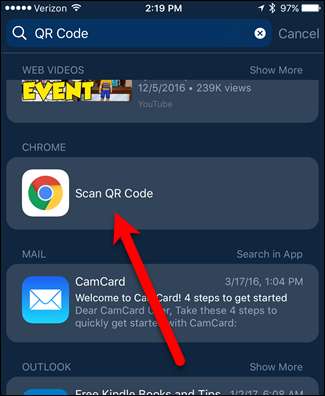
Kun käytät ensimmäistä kertaa Chromen QR-koodiskanneria, Chrome pyytää lupaa käyttää kamerasi. Napauta ”OK”, jotta Chrome voi käyttää kameraa.
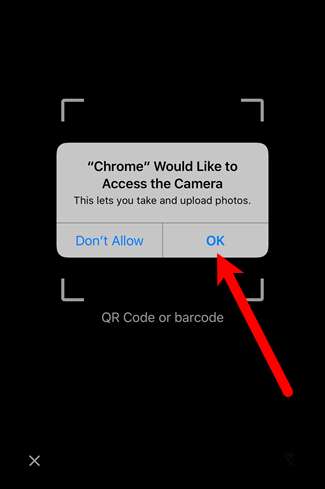
Näyttöön tulee kehys, jossa on valkoiset kulmat. Suuntaa puhelimesi kamera QR-koodiin siten, että koodi on kehyksen sisällä.
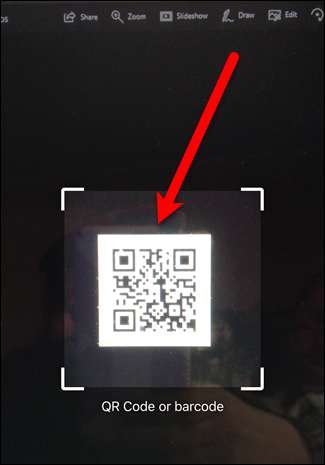
LIITTYVÄT: Oletussovellusten valitseminen iPhonessa tai iPadissa
QR-koodi luetaan automaattisesti. Esimerkissämme QR-koodi on How-To Geekin URL-osoite, joten verkkosivusto avautuu automaattisesti oletusselaimessa Safarissa. (Jos haluat käyttää Chromea, voit Lisää kirjanmerkki Safariin, joka avaa nykyisen verkkosivun Chromessa .)
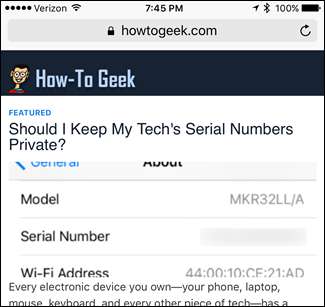
QR-koodien skannaus Chromella iOS: ssä on käytettävissä vain iPhonessa, ei iPadissa.







